KK教程資訊:帶你了解最前沿的技術(shù)、資訊,海納百川,學(xué)無(wú)止境!
傲梅分區(qū)助手系統(tǒng)遷移詳細(xì)教程(固態(tài)硬盤(pán)系統(tǒng)遷移)
下載:傲梅分區(qū)助手
傲梅分區(qū)助手系統(tǒng)遷移步驟:
1、遷移前的操作:把系統(tǒng)遷移或?qū)降叫掠脖P(pán)需要提前處理下硬盤(pán),若硬盤(pán)已經(jīng)分區(qū)則需要?jiǎng)h除部分分區(qū)變成未分配空間。2、打開(kāi)如下圖:右鍵點(diǎn)擊新硬盤(pán)已存在的分區(qū)選擇刪除分區(qū),然后點(diǎn)擊左上角的提交按鈕即可自動(dòng)刪除分區(qū)。
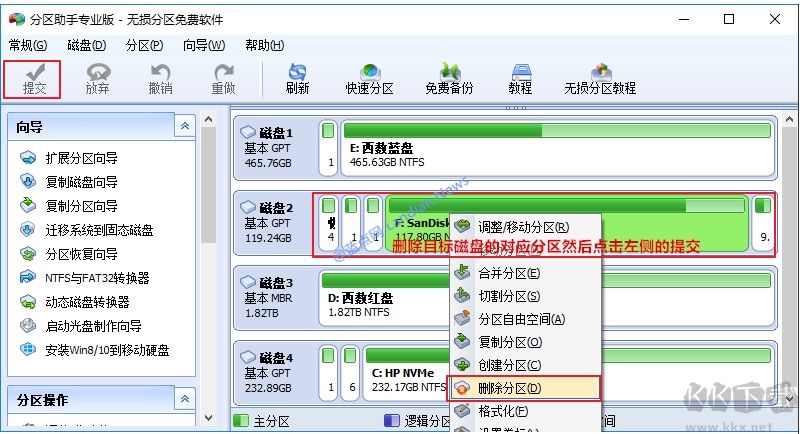
2、在處理好新硬盤(pán)有未分配空間后點(diǎn)擊遷移系統(tǒng)到固態(tài)硬盤(pán)選項(xiàng), 這里實(shí)際上也是可以遷移到機(jī)械硬盤(pán)的。
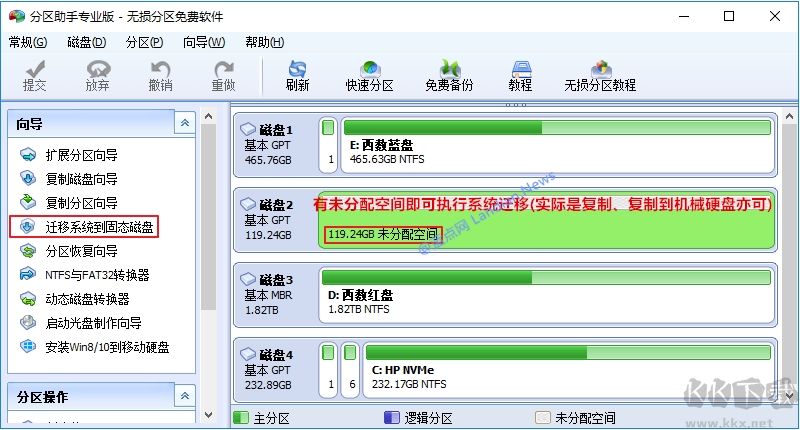
3、鼠標(biāo)左鍵點(diǎn)擊目標(biāo)未分配空間也就是我們剛剛刪除分區(qū)的空間,意思就是把系統(tǒng)遷移到這個(gè)未分配空間:
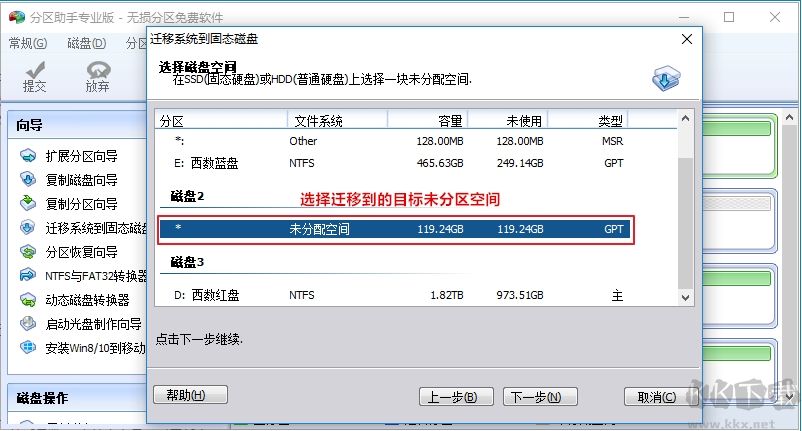
4、接下來(lái)是調(diào)整目標(biāo)分區(qū)大小的步驟,原則上藍(lán)點(diǎn)網(wǎng)推薦250GB及以下大小的固態(tài)硬盤(pán)直接使用不要分區(qū)。
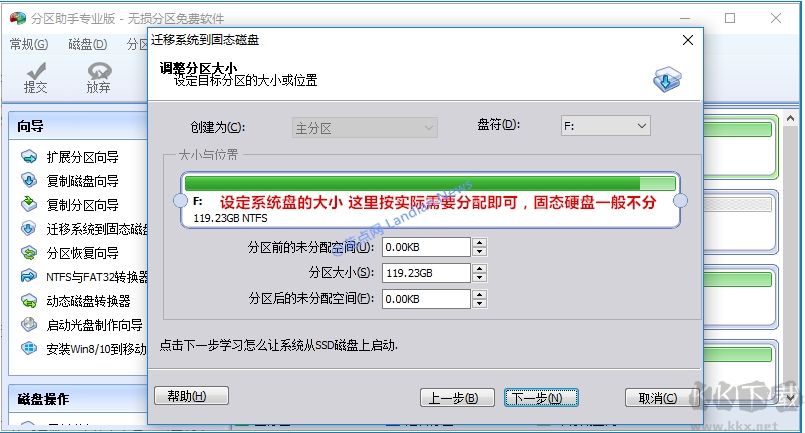
5、最后是點(diǎn)擊完成按鈕然后再點(diǎn)擊左上角的提交按鈕就會(huì)自動(dòng)重啟,重啟后自動(dòng)進(jìn)入WINRE模式進(jìn)行對(duì)拷。
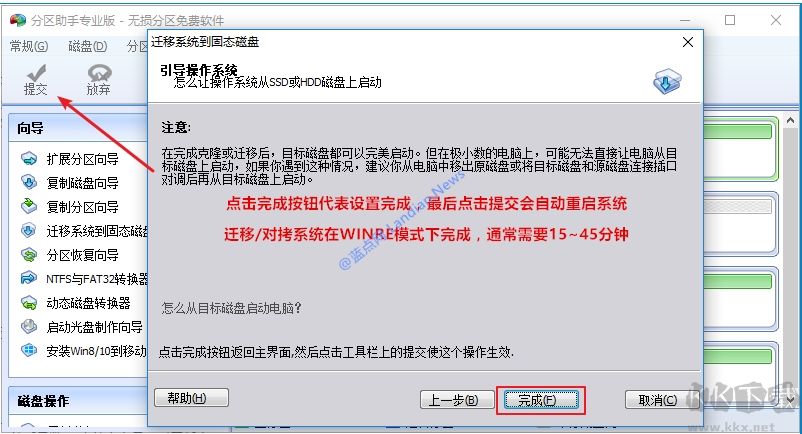
6、在WINRE 模式下遷移完成系統(tǒng)將再次自動(dòng)重啟并進(jìn)入原系統(tǒng),這個(gè)時(shí)候我們需要安裝EasyBCD調(diào)整引導(dǎo)。一般情況下分區(qū)助手在遷移系統(tǒng)后將自動(dòng)產(chǎn)生新的引導(dǎo),但是為了安全起見(jiàn)建議大家手動(dòng)再次檢查引導(dǎo)。
如下圖:在添加新條目菜單中設(shè)置新系統(tǒng)的名稱(chēng)和所在位置,確定設(shè)置正確的情況下點(diǎn)擊添加條目按鈕。
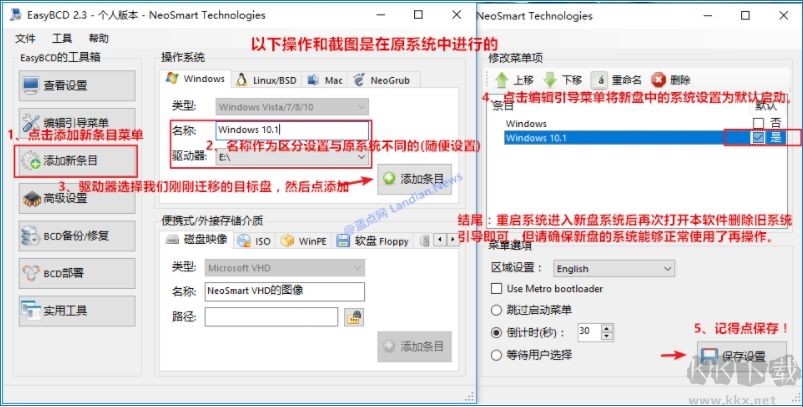
7、添加完成后再點(diǎn)擊編輯引導(dǎo)菜單按鈕進(jìn)入上圖右圖中的樣子,將新的系統(tǒng)設(shè)置為默認(rèn)啟動(dòng)然后保存設(shè)置。手動(dòng)重啟電腦就會(huì)看到兩個(gè)不同的系統(tǒng)選項(xiàng),選擇我們剛剛設(shè)置的新的系統(tǒng)名稱(chēng)進(jìn)入新盤(pán)中的系統(tǒng)即可。
最后使用EasyBCD將舊盤(pán)中系統(tǒng)的引導(dǎo)菜單刪除就可以正常使用系統(tǒng)了,機(jī)械硬盤(pán)之后可以當(dāng)數(shù)據(jù)盤(pán)使用!
相關(guān)文章
猜你喜歡
熱門(mén)文章
沙盒與副本吃雞模式
 沙盒與副本是一個(gè)帶有生存建造和刷裝備要素的IO類(lèi)游戲。和你曾玩過(guò)的刷裝備RPG類(lèi)似,你的主要目的就是反復(fù)擊敗敵人、升級(jí)刷裝備, 不過(guò)生存建造要素給了你更多的發(fā)揮空間。...
沙盒與副本是一個(gè)帶有生存建造和刷裝備要素的IO類(lèi)游戲。和你曾玩過(guò)的刷裝備RPG類(lèi)似,你的主要目的就是反復(fù)擊敗敵人、升級(jí)刷裝備, 不過(guò)生存建造要素給了你更多的發(fā)揮空間。...- 《誅仙世界》
- win10右下角的天氣和資訊怎么關(guān)閉
- 羊了個(gè)羊通關(guān)方法(親測(cè)有效)_羊了個(gè)羊通關(guān)教程[把難度降低]
- 第五人格許愿碼怎么領(lǐng)?第五人格最新許愿碼免費(fèi)領(lǐng)取2022[可用]
- CAD無(wú)法復(fù)制編輯:此塊含有代理對(duì)象,不能在塊編輯器中進(jìn)行編輯的解決方法
- P2PWIFICAM如何連接監(jiān)控設(shè)備?P2PWIFICAM使用方法
- AirMirror怎么控制另一部手機(jī)?AirMirror遠(yuǎn)程控制方法
- 魔影工廠怎么壓縮視頻大小?魔影工廠壓縮視頻的方法
- 魔影工廠怎么轉(zhuǎn)換格式?魔影工廠轉(zhuǎn)換視頻格式的方法
本類(lèi)排行
- 1電腦聲音小怎么辦?電腦音量已經(jīng)調(diào)到最大聲音還是很小的解決方法
- 2XP密鑰_WinXP序列號(hào)珍藏永久可用版
- 3Xbox Game Bar是什么軟件,Xbox Game Bar可以刪除嗎
- 4NVDisplay.Container.exe是什么進(jìn)程,如何刪除?
- 5win10你當(dāng)前運(yùn)行的Windows 版本即將終止支持是什么意思,要怎么辦?
- 6今日熱點(diǎn)彈窗廣告屬性于哪個(gè)軟件?小編教你找到并刪除今日熱點(diǎn)
- 7Win10 Taskbarsearch是什么?taskbarsearch怎么關(guān)閉刪除?
- 8百度網(wǎng)盤(pán)同步空間文件夾怎么刪除?百度網(wǎng)盤(pán)同步空間刪除方法
- 9如何刪除百度網(wǎng)盤(pán)右鍵菜單?百度網(wǎng)盤(pán)去掉右鍵菜單方法
- 10sysmain服務(wù)是什么?Win10 sysmain服務(wù)可以禁用嗎?
相關(guān)下載
關(guān)注KK手機(jī)站








